So blockieren oder entsperren Sie jemanden auf LinkedIn
LinkedIn ist eine geschäfts- und beschäftigungsorientierte Website, die beim Aufbau von Beziehungen zwischen Mitarbeitern, Firmen und anderen sozialen Netzwerken hilft. Heute ist es das einflussreichste soziale Netzwerk und die beste Online-Plattform für Fachleute(top online platform for professionals) . Es ermöglicht dem Arbeitgeber, Stellenangebote zu veröffentlichen, und Arbeitssuchenden, direkt mit dem Unternehmen zu kommunizieren, um Stellenbewerbungen zu teilen. Als größte professionelle Networking-Site bietet es den Komfort, qualifiziertes Personal mit seinen Traumjobs zusammenzubringen.

Trotz so vieler Vorteile lässt sich nicht leugnen, dass diese Plattform auch zu einem Anstieg der Online-Jobbetrügereien geführt hat. Diese Plattform macht es Betrügern leicht, unschuldige Arbeitssuchende zu erreichen und zu täuschen. Viele LinkedIn- Benutzer haben Belästigung, Betrug, Missbrauch und unerwünschte Werbebotschaften gemeldet. In einem solchen Fall können Sie solche faulen Verbindungen blockieren, um diese großartige Beschäftigungsplattform reibungslos und stressfrei nutzen zu können. In diesem Artikel erfahren Sie, wie Sie jemanden auf LinkedIn sperren oder entsperren .
So blockieren Sie LinkedIn-Verbindungen
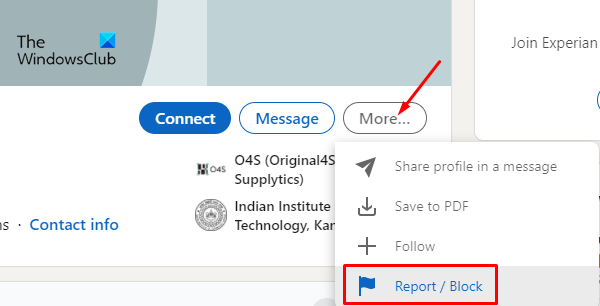
Das Blockieren einer oder mehrerer LinkedIn- Verbindungen oder -Kontakte ist möglich. Dadurch werden sowohl Sie als auch diese bestimmte Verbindung daran gehindert, das Profil des anderen einzusehen und sich gegenseitig über LinkedIn zu kommunizieren . Es ist eine wichtige und nützliche Funktion, Ihr Profil für die beruflichen Verbindungen Ihrer Wahl zu reservieren.
Wenn Sie eine Ihrer LinkedIn(LinkedIn) - Verbindungen blockieren möchten, gehen Sie folgendermaßen vor:
- Durchsuchen(Search) Sie das Profil des Benutzers mithilfe der LinkedIn -Suchleiste.
- Wenn Sie ihn gefunden haben, gehen Sie zum Profil des Benutzers und wählen Sie rechts die Option Mehr .(More)
- Sobald Sie auf „ Mehr(More) “ klicken, sehen Sie ein Dropdown-Menü mit der Option „ Report/ Block “ . Wählen Sie es aus, um den Benutzer zu blockieren.
- Hier werden Sie auf zwei Optionen stoßen, entweder „Benutzer blockieren“ oder „Dieses Profil melden“.
- Wählen Sie die Option(Block) Sperren und bestätigen Sie diese.
- Jetzt sind Sie nicht mehr mit dieser Person verbunden.
- Sie werden auch keine Vorschläge mehr sehen, miteinander zu interagieren.
Lesen Sie: (Read:) LinkedIn-Anmeldung und Sicherheits- und Datenschutztipps(LinkedIn Login and Sign In Security & Privacy Tips)
So entsperren Sie LinkedIn-Verbindungen
Genau wie beim Blockieren von LinkedIn gibt es die Funktion zum Entsperren der Verbindung. In vielen Fällen blockieren Benutzer die Verbindung entweder aus Versehen oder aufgrund eines später behobenen Missverständnisses. Jede Social-Networking-Plattform unterstützt gesunde Beziehungen zwischen ihren Benutzern und daher ist das Entsperren immer eine Option für den LinkedIn - Kontoinhaber.
Wenn Sie Ihr Netzwerk entsperren möchten, öffnen Sie Ihr LinkedIn -Profil und klicken Sie auf „ Ich(Me) “. Sie erhalten ein Dropdown-Menü, wählen Sie Einstellungen & Datenschutz.(Settings & Privacy.)
Wählen Sie unter „Einstellungen & Datenschutz“ die Option „ Sichtbarkeit “ und dann „ (Visibility )Sichtbarkeit Ihrer LinkedIn-Aktivität(Visibility of your LinkedIn activity) “, wo Sie das Sperrfeld finden, wie im obigen Bild dargestellt. Wählen Sie Entsperren ( Unblock ) , um die Verbindung Ihrer Wahl zu entsperren.
Social-Networking-Sites haben immer die Sicherheit des Benutzers an erster Stelle, und daher ist der letzte Schritt der Entsperrung die Passwortbestätigung des Benutzers. Geben Sie also das Passwort ein und starten Sie die Verbindungen mit dem nicht blockierten Netzwerk Ihres Profils neu.
Wie viele Personen können Sie auf LinkedIn blockieren ?
Nach den Informationen, die wir bisher gesammelt haben, hat LinkedIn es den Leuten ermöglicht, bis zu 1200 Personen zu blockieren. Die Chancen stehen gut, dass Sie am Ende nicht einmal 5 Personen blockieren, also ist diese Zahl ziemlich übertrieben. Aber wenn es soweit ist, wissen Sie, dass der kleinen Blockbox der Platz nicht ausgeht.
Was passiert, wenn Sie eine Person auf LinkedIn blockieren ?
Nachdem Sie jemanden auf LinkedIn blockiert haben , wird er auf Ihrer Blockierliste angezeigt. Die blockierte Person erhält keine Benachrichtigung, dass Sie sie blockieren. Wenn Sie jedoch jemals ein LinkedIn Recruiter - Konto mit dieser Person geteilt haben, sendet LinkedIn eine Benachrichtigung über Ihre Sperrung an diese Person. Nachdem Sie die Person blockiert haben, sehen Sie die Profilansichten dieser Person nicht im Abschnitt „Wer hat Ihr Profil angesehen?“. Ihre Aufrufe des Profils dieser Person verschwinden jedoch ebenfalls. Sie können nicht mehr auf die Profile des anderen auf LinkedIn zugreifen , können sich nicht gegenseitig Nachrichten senden, können die geteilten Inhalte des anderen nicht sehen.
Lesen Sie weiter(Read next) : So blockieren oder entsperren Sie jemanden in Skype(How to Block or Unblock someone on Skype) .
Related posts
So ändern Sie die E-Mail-Adresse auf Facebook, Twitter und LinkedIn
LinkedIn Login und Anmeldung Sicherheits- und Datenschutztipps
Entfernen Sie den Zugriff Dritter von Instagram, LinkedIn, Dropbox
So kündigen Sie das LinkedIn Premium-Konto vor der automatischen Verlängerung
So aktivieren Sie den Privatmodus in LinkedIn über den Webbrowser
Verbessern Sie Ihre LinkedIn-Jobsuche mit diesen 6 Tipps
Wie man jemanden auf LinkedIn unterstützt (und unterstützt wird)
So werden Sie ein LinkedIn-Influencer
So posten Sie einen Artikel auf LinkedIn (und die besten Zeiten zum Posten)
Die 8 besten Social-Networking-Sites für Geschäftsleute neben LinkedIn
Wie können Sie sehen, wer Ihr LinkedIn-Profil angesehen hat?
Erstellen Sie einen intelligenteren LinkedIn-Lebenslauf: 7 Tipps & Tricks
So deaktivieren oder löschen Sie ein LinkedIn-Konto
So fügen Sie Ihren Lebenslauf auf LinkedIn hinzu oder aktualisieren ihn
So zeigen Sie Ihr LinkedIn-Profil als öffentlich an
So konvertieren Sie das LinkedIn-Profil in einen kostenlosen Lebenslauf
So entfernen oder verbergen Sie LinkedIn-Verbindungen
So verwenden Sie den LinkedIn Lebenslauf-Assistenten in Word
So zeigen Sie die LinkedIn Desktop-Site von Ihrem Android/iOS aus an
LinkedIn funktioniert nicht? Probieren Sie diese 8 Tipps zur Fehlerbehebung aus
